ASUS 노트북 팬에서 소음이 나면 어떻게 해야 합니까? 최근 일부 사용자가 ASUS 노트북 팬에서 계속 윙윙거리는 소리가 난다고 보고했습니다. 이로 인해 컴퓨터 하드웨어가 손상되고 컴퓨터 수명에 영향을 미칠까 걱정됩니다. 장기적으로. 일반적으로 이러한 상황에는 여러 가지 이유가 있을 수 있습니다. ASUS 노트북 팬이 계속 윙윙거리는 이유와 해결 방법을 알려드리겠습니다.
도구/재료:
시스템 버전: windows7 system
브랜드 모델: ASUS Tianxuan 2 plus
ASUS 노트북 팬에서 웅웅거리는 소리가 나는 이유와 해결책:
원인 1: 컴퓨터가 눕혀져 있지 않습니다
노트북에는 일반적으로 CPU 팬과 그래픽 카드 팬 두 개가 있습니다. 정상적으로 사용하면 노트북을 부적절한 위치에 놓으면 팬에서 "윙윙" 소리가 납니다. , 안정적이거나 고르지 않은 경우 팬이 상대적으로 평평한 위치에 있지 않고 작동 중에 "윙윙" 소리가 발생합니다.
해결 방법:
이런 상황이 발생하면 먼저 컴퓨터를 종료한 다음 다시 뒤집은 다음 재설정하고 다시 켜면 소리가 사라집니다.

원인 2: ASUS 팬 모드가 다르거나 열려 있는 프로그램이 너무 많습니다.
일부 노트북 팬은 마모가 심각할 경우 표준 또는 부스트의 경우 수명이 있습니다. 모드가 켜져 있으면 "윙윙" 소리가 발생합니다. 또한 동시에 너무 많은 응용 프로그램을 열면 CPU 속도가 빨라지고 팬이 고압에서 작동하여 소음이 발생합니다.
해결 방법:
ASUS 노트북을 예로 들면 "Fn+F5" 키를 눌러 팬 속도를 전환하면 윙윙거리는 소리가 사라집니다. 또한 CPU 사용량을 줄이기 위해 중복된 응용 프로그램을 닫습니다.
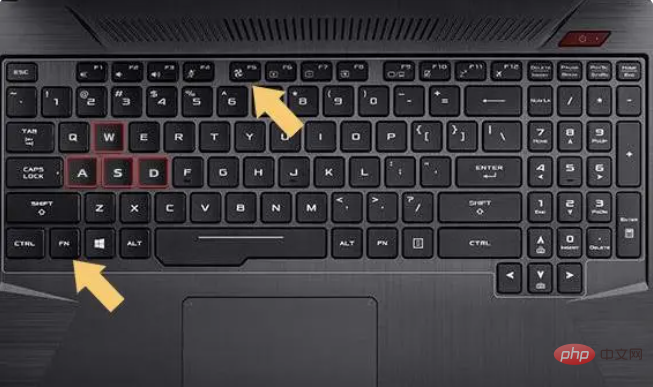
원인3: 컴퓨터 팬에 먼지가 많거나 오일 부족으로 팬 베어링이 손상되었습니다.
컴퓨터 팬을 장시간 사용하여 먼지가 많이 쌓인 경우, 공기 공급량을 달성하기 위해 팬이 더 빠르게 회전합니다. CPU 냉각팬이 막히거나 팬 베어링의 오일이 말라서 소음이 발생할 수도 있습니다.
해결 방법:
노트북 뒷면 커버 패널을 열고 CPU 냉각 팬을 제거한 후 브러시를 사용하여 베어링에 있는 오일이 마르면 한두 방울을 추가할 수 있습니다. 윤활유를 교체하거나 팬을 교체하면 소음이 최소화되고 작업 효율이 향상됩니다.

원인 4: 컴퓨터 팬이 손상되었습니다
위의 방법을 시도한 후에도 문제가 지속된다면 팬의 심각한 마모 및 손상으로 인한 것일 수 있으므로 유일한 해결책은 수리할 수 없습니다. 분해해서 교체하세요. 보증 기간 내라면 공식 애프터 서비스에 연락해 수리를 요청할 수 있으며, 보증 기간이 만료된 경우에는 이 분야의 기술을 모르는 경우 교체용 팬만 구입하는 것이 가장 좋습니다. 전문가에게 기계 분해를 도와달라고 요청하세요.

요약:
위 내용은 ASUS 노트북 팬에서 계속 윙윙거리는 소음이 발생하는 주요 원인과 해결 방법입니다. 이 과정에는 분해 과정이 포함됩니다. 편집자는 유지 관리를 위해 전문가에게 보낼 것을 권장합니다.
위 내용은 ASUS 노트북 팬에 소음이 나면 어떻게 해야 합니까?의 상세 내용입니다. 자세한 내용은 PHP 중국어 웹사이트의 기타 관련 기사를 참조하세요!